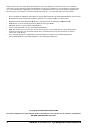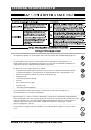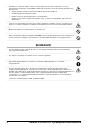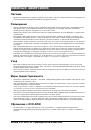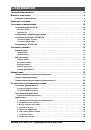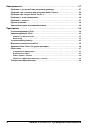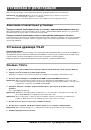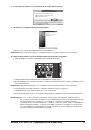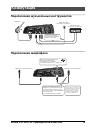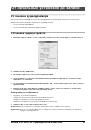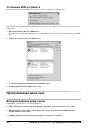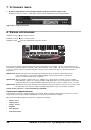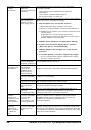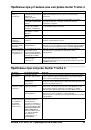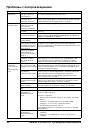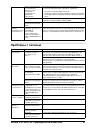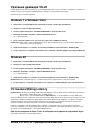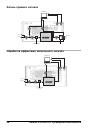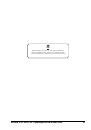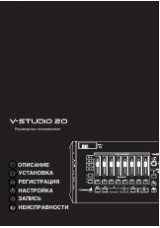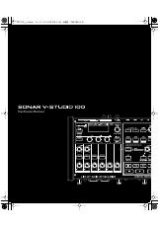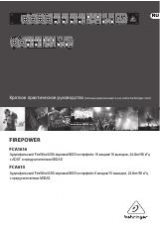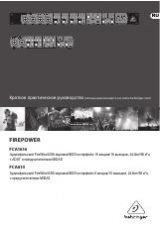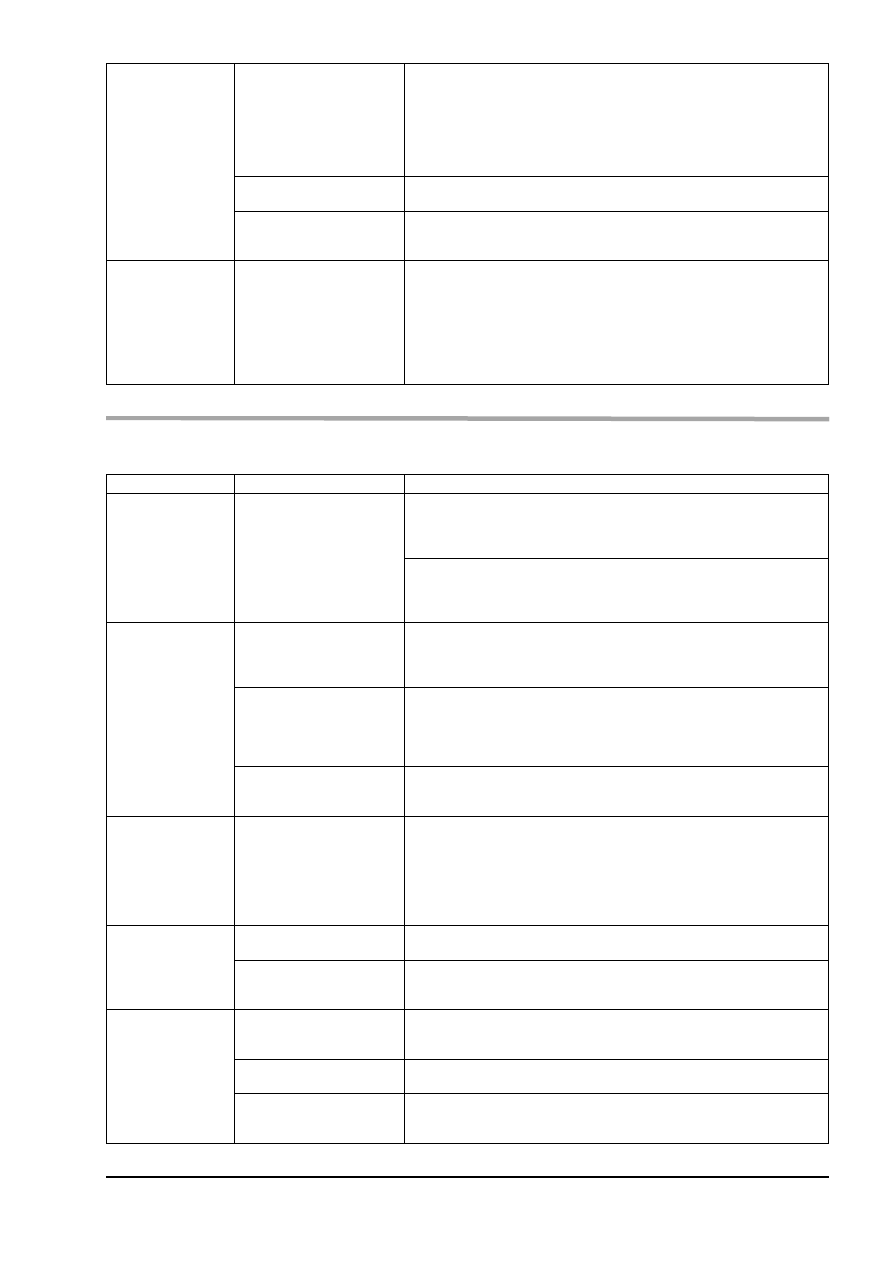
Roland V-STUDIO 20. Руководство пользователя
31
Проблемы с записью
Аудио воспроизводится,
но отображается
диалоговое окно с
сообщением о
выпадениях или
прерывании
аудиосигнала
Выпадения происходят из-за ограниченной пропускной
способности аудиоустройства. Проверьте следующее:
•
Проверьте установки аудиоустройств.
•
Возможно к аудиоустройству обращаются другие программы,
кроме Guitar Tracks, например, веб-браузер, видеоплеер и так
далее.
Активна ли сеть LAN?
Отключите сеть LAN в Device Manager. Если проблема решилась,
попробуйте обновить драйвер LAN или BIOS.
Не используется ли для
подключения VS-20 хаб
USB?
Подключите VS-20 непосредственно к порту USB компьютера.
Воспроизведение
внезапно
прекращается и не
возобновляется
Не загружен ли
компьютер при работе с
V-STUDIO 20
выполнением
ресурсоемких задач,
таких как обращение к
приводу DVD-ROM или к
сети?
В таком случае V-STUDIO 20 может работать некорректно.
Остановите и вновь запустите воспроизведение. Если проблема
осталась, закройте все использующие V-STUDIO 20 приложения,
отключите от V-STUDIO 20 кабель USB и вновь подключите его.
Проблема
Возможная причина
Действие
Запись
невозможна
Не отображается ли
сообщение “Unable to
open audio record
device”?
Если работает Media Player или аналогичное аудиоприложение,
Guitar Tracks 4 не сможет использовать аудиодрайвер, и при
запуске Guitar Tracks 4 отобразится сообщение об ошибке.
Закройте такие приложения и перезапустите Guitar Tracks 4.
Если какой-либо аудиодрайвер не используется Guitar Tracks 4,
отключите его или отсоедините соответствующий
аудиоинтерфейс от компьютера. Попробуйте изменить установки
аудиодрайвера.
Выпадения звука
при записи
Не коммутировалось ли
другое устройство USB,
такое как карта памяти?
При подключении/отключении других устройств USB (например,
карты памяти) или включении/отключении их питания в процессе
записи/воспроизведения с использованием V-STUDIO 20 могут
наблюдаться выпадения звука.
Не используется ли
жесткий диск,
подключенный по USB?
Использование подключенного по USB жесткого диска может
снизить скорость обмена информацией с ним из-за перегрузки
шины USB. Избегайте использования для сохранения
записываемых или воспроизводимых аудиоданных жесткого
диска, подключенного по USB.
В какой момент
наблюдаются выпадения
звука?
Выпадения звука при записи/воспроизведении иногда возникают
сразу же после включения системы или ее выхода из спящего
режима. Выдержите паузу и повторите операцию.
Запись внезапно
прекращается и не
возобновляется
Не загружен ли компью-
тер при работе с V-
STUDIO 20 выполнением
ресурсоемких задач, та-
ких как обращение к при-
воду DVD-ROM или к
сети?
В таком случае V-STUDIO 20 может работать некорректно.
Остановите и вновь запустите запись. Если проблема не исчезла,
закройте все использующие V-STUDIO 20 приложения, отключите
от V-STUDIO 20 кабель USB и вновь подключите его.
Занижен уровень
сигнала с гитары
Возможно используется
некорректный разъем?
Подключайте гитару к разъему GUITAR/BASS.
Возможно
коммутационный кабель
содержит резистор?
Используйте коммутационный кабель без резистора.
Занижен уровень
сигнала с
микрофона
Возможно используется
некорректный разъем?
Подключайте микрофон к разъему MIC 2 (XLR).
Корректно ли установлен
входной уровень?
Отрегулируйте входной уровень.
Возможно
коммутационный кабель
содержит резистор?
Используйте коммутационный кабель без резистора.